Στα Windows 10 η προεπιλεγμένη γλώσσα του χρήστη, είναι η γλώσσα που χρησιμοποιείται για τη ρύθμιση των Windows κατά την εγκατάσταση τους. Όλα τα μενού, τα παράθυρα διαλόγου, τα μηνύματα σφάλματος και τα αρχεία βοήθειας παρουσιάζονται σε αυτήν τη γλώσσα, εκτός εάν ο χρήστης επιλέξει μια διαφορετική γλώσσα.
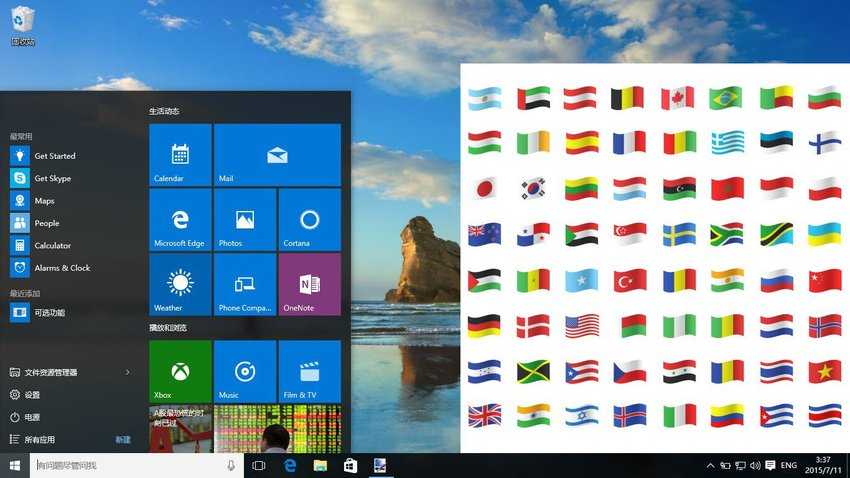
Η γλώσσα του User Interface (UI) είναι η γλώσσα διεπαφής του χρήστη, η οποία μπορεί να οριστεί από έναν διαχειριστή στην οθόνη Welcome καθώς και στις ρυθμίσεις λογαριασμών χρηστών. Τα Windows χρησιμοποιούν αυτή τη γλώσσα, αν ο τρέχων χρήστης (π.χ. νέος χρήστης) δεν έχει κάνει συγκεκριμένες ρυθμίσεις γλώσσας. Η γλώσσα του UI μπορεί να αλλάξει μόνο αν έχουν εγκατασταθεί στον υπολογιστή περισσότερες από μία γλώσσες χρήστη (γνωστή και ως: γλώσσα εμφάνισης των Windows).
Αυτό το άρθρο θα σας δείξει πώς να αλλάξετε στα Windows 10 τη γλώσσα του UI που χρησιμοποιείται για την οθόνη υποδοχής, τους λογαριασμούς συστήματος καθώς και για τους νέους μελλοντικούς λογαριασμούς χρηστών. Θα πρέπει να είστε συνδεδεμένοι ως διαχειριστής για προχωρήσετε στα επόμενα βήματα. Στα παράδειγμα μας θα αλλάξουμε τα Ελληνικά σε Αγγλικά.
Βήμα 1. Ανοίξτε τις Ρυθμίσεις.
Βήμα 2. Πηγαίνετε στο “Ώρα και γλώσσα” > “Περιοχή και γλώσσα”. Στο πεδίο “Γλώσσα εμφάνισης των Windows” βλέπετε την τρέχουσα γλώσσα.
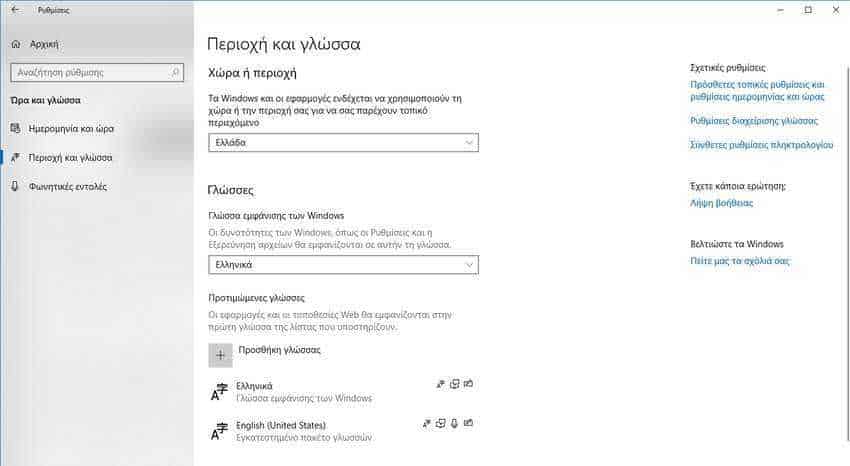
Βήμα 3. Σε αυτό το πεδίο πατήστε το βελάκι προς τα κάτω για να δείτε τι άλλες επιλογές γλώσσας έχετε. Αν δεν έχετε άλλη επιλογή ή αν στην λίστα δεν υπάρχει η επιθυμητή από εσάς γλώσσα, τότε πατήστε το + πιο κάτω που αναφέρεται ως “Προθήκη γλώσσας”. Επιλέξτε την γλώσσα που δεν έχετε ήδη και θέλετε και πατήστε το πλήκτρο “Λήψη”.

Βήμα 4. Μετά την ολοκλήρωσης της λήψης της νέας γλώσσας, πηγαίνετε στην προηγούμενη οθόνη και αλλάξτε την γλώσσα στο πεδίο “Γλώσσα εμφάνισης των Windows” (π.χ. “English (United States)”).
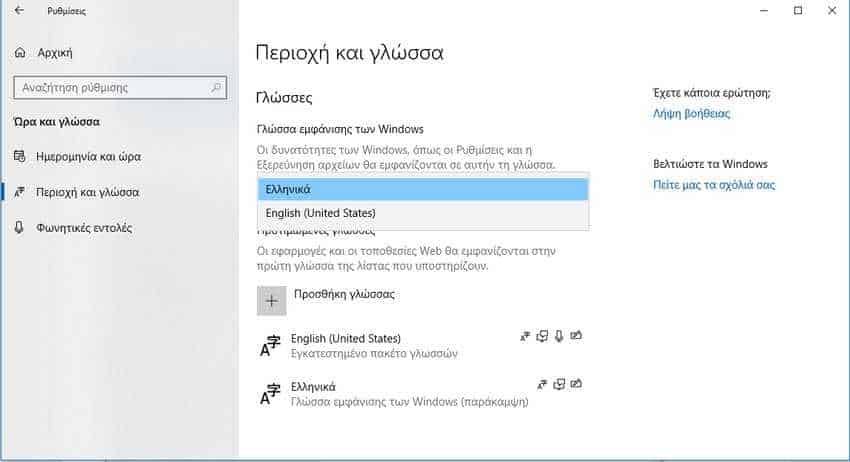
Βήμα 5. Προαιρετικά αλλάξτε τη “Χώρα ή περιοχή σας” σε αυτήν που θέλετε να αντιστοιχεί στην νέα γλώσσα (π.χ. “Ηνωμένες Πολιτείες”).
Βήμα 6. Κάντε κλικ στο “Ρυθμίσεις διαχείρισης γλώσσας” που βρίσκεται στην δεξιά πλευρά του παραθύρου
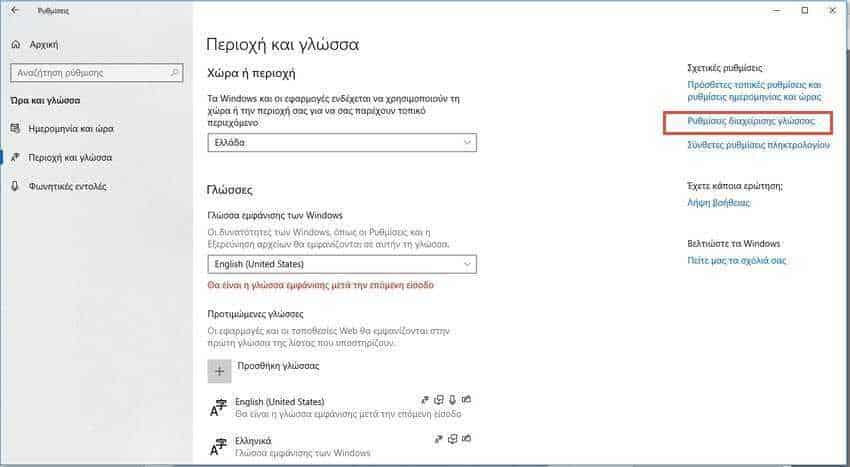
Βήμα 7. Στο νέο παράθυρο που θα ανοίξει και στην καρτέλα “Διαχείριση” κάντε κλικ στο κουμπί “Αντιγραφή ρυθμίσεων” (Copy settings) που βρίσκεται στην ενότητα “Οθόνη υποδοχής και νέοι λογαριασμοί χρηστών”
Βήμα 8. Μαρκάρετε τα πεδία “Οθόνη υποδοχής και λογαριασμούς συστήματος” και “Νέους λογαριασμούς χρηστών”. Πατήστε το πλήκτρο OK.
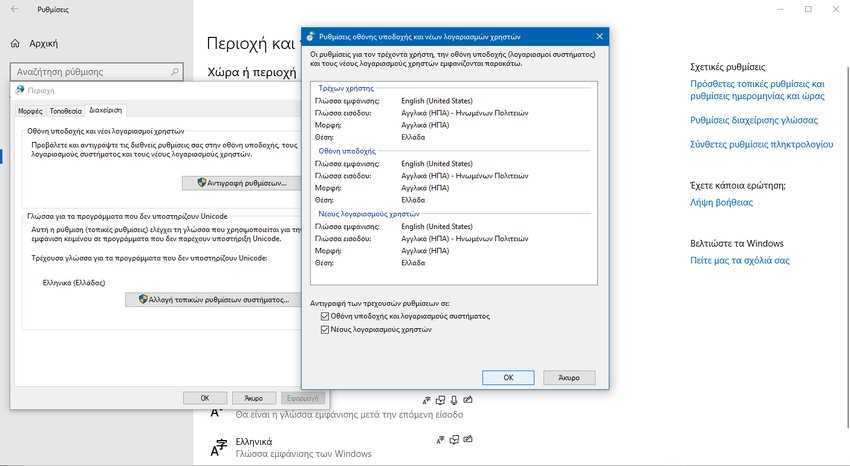
Βήμα 9. Εάν σας ζητηθεί, πατήστε το κουμπί Επανεκκίνηση. Θα πραγματοποιηθεί αμέσως επανεκκίνηση του υπολογιστή. Βεβαιωθείτε ότι έχετε πρώτα αποθηκεύσει και κλείσει όλες τις εργασίες σας. Εάν δεν σας ζητηθεί να κάνετε επανεκκίνηση, κάντε απλά κλικ στο OK για να την εφαρμόσετε.
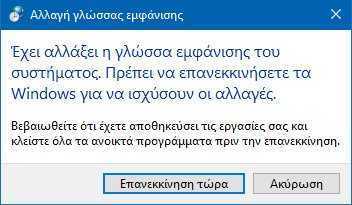
Βήμα 10. Μετά την επανεκκίνηση ξαναπηγαίνετε στο Settings > Time & Language > Region & Language > Administative language settings > Change system locate στο πεδίο “Language for non-Unicode programs (Ρυθμίσεις > Ώρα και Γλώσσα > Περιοχή και γλώσσα > Ρυθμίσεις διαχείρισης γλώσσας > Αλλαγή τοπικών ρυθμίσεων συστήματος στο “Γλώσσα για προγράμματα που δεν υποστηρίζουν Unicode”), επιλέξτε τα Αγγλικά και πατήστε το πλήκτρο ΟΚ.
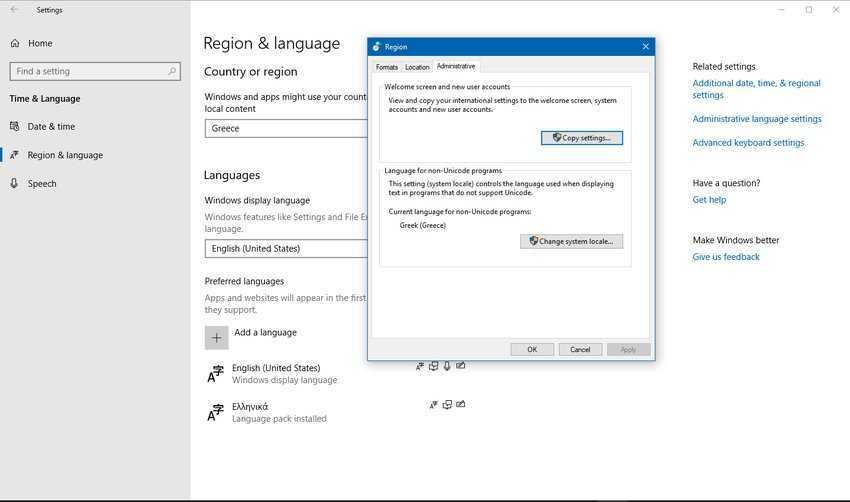
Η σύνηθες ανοησία είναι να κατεβάσετε και να εγκαταστήσετε μία γλώσσα που δεν την γνωρίζετε, μόνο και μόνο για να δείτε πως φαίνεται ή για να κάνετε πλάκα στον φίλο σας. Μην το κάνετε!! Σας πληροφορούμε ότι θα δυσκολευτείτε πολύ μετά, για να επαναφέρετε τα Windows στην μητρική σας γλώσσα.



